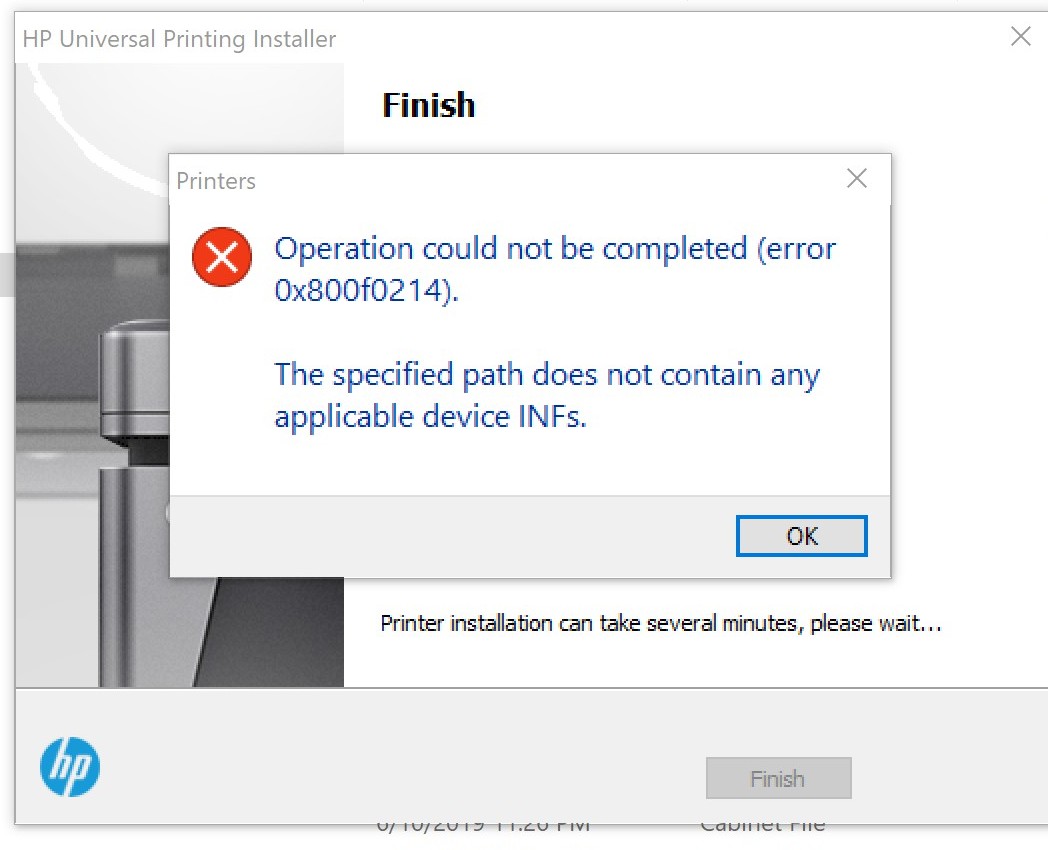
A impressora é uma ferramenta essencial que usamos no nosso dia a dia e esses dispositivos requerem driver instalado no sistema operacional Windows para funcionar como pretendido. No entanto, alguns usuários relataram o erro 0x800f0214 ao instalar a impressora no Windows PC e, devido a isso, não conseguem acessar sua impressora ou executar tarefas conforme o esperado.
Em pesquisas adicionais, descobriu-se que o código de erro estava sendo acionado por vários motivos e alguns deles eram bugs temporários ou falhas no sistema operacional, Firewall do Windows interferindo na instalação do driver da impressora, pacote de instalação incompatível no sistema do seu computador ou descoberta de rede sendo desabilitada .
Se você estiver enfrentando o mesmo problema com o procedimento de instalação, siga as soluções e soluções alternativas listadas no artigo abaixo para resolver o problema.
Resolver o código de erro de instalação da impressora
Como sabemos, existem vários fatores que podem estar contribuindo para o código de erro, portanto, você precisará tentar todas as soluções uma a uma e verificar a melhor.
Solução 1: execute a inicialização limpa do sistema do seu computador
Bugs e falhas temporárias são comuns em todos os sistemas operacionais e o Windows não é exceção e é uma das razões pelas quais você está enfrentando esse problema. Da mesma forma, aplicativos de terceiros também podem criar discrepâncias ao instalar o driver da impressora. Felizmente, esses dois gatilhos podem ser resolvidos com uma inicialização limpa e estas são as etapas de como fazer isso:
- Abra a caixa de diálogo RUN pressionando a tecla Win + R simultaneamente.
- Digite msconfig e pressione OK.
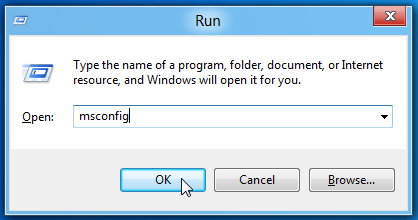
- Na janela Configuração do Sistema, vá para a guia Serviços.
- Marque a caixa ao lado de Ocultar todos os serviços da Microsoft.
- Agora clique no botão Desativar tudo e feche a janela.

- Agora inicie o Gerenciador de Tarefas pressionando as teclas Ctrl + Shift + Esc juntas.
- Vá para a seção Inicialização e desative todos os aplicativos de terceiros.
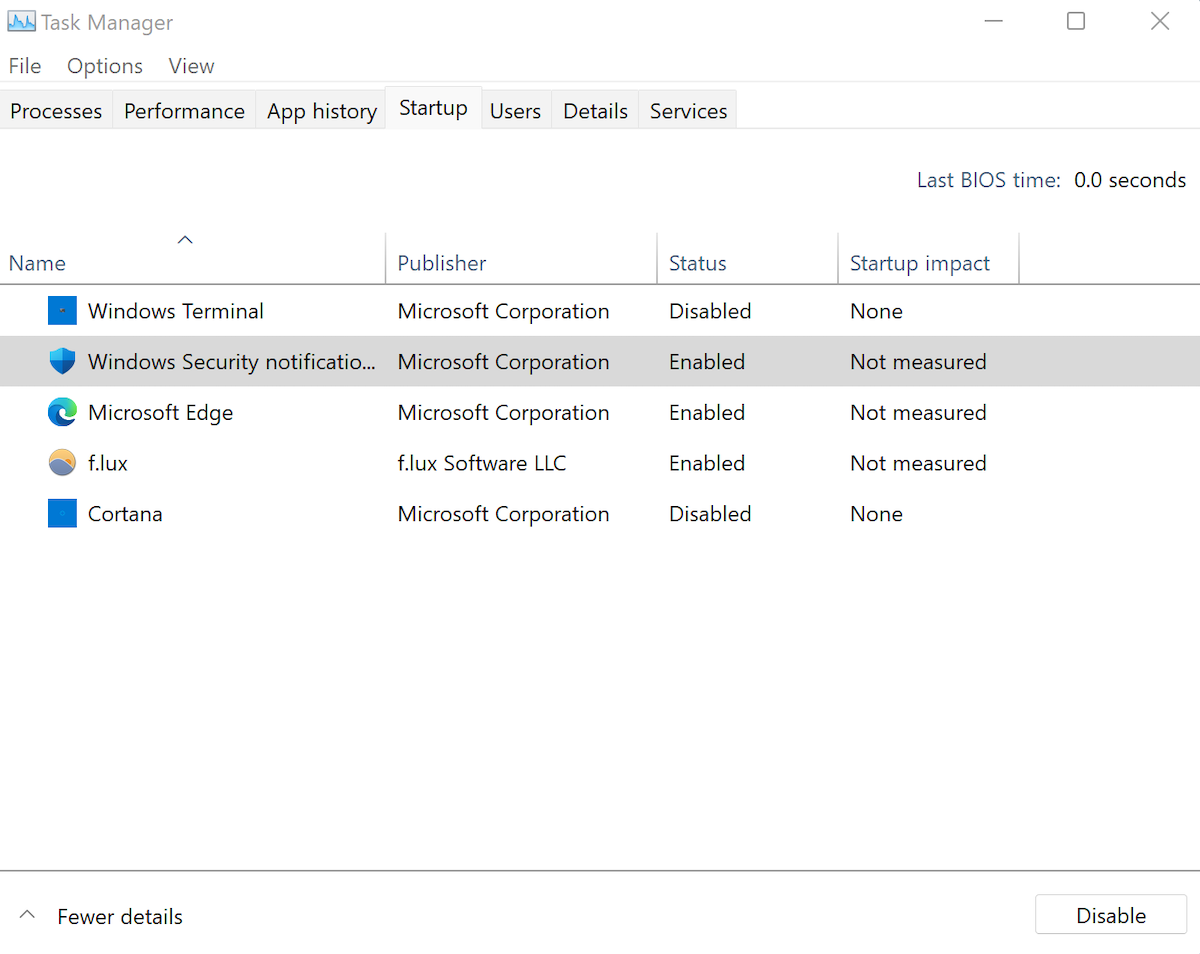
- Feche o Gerenciador de Tarefas e reinicie o computador normalmente.
- Verifique se o erro persiste.
Solução 2: execute a solução de problemas da impressora
A Microsoft incorporou a solução de problemas para quase todos os recursos essenciais e ferramentas de utilitário no sistema operacional Windows, incluindo a impressora. Você também pode usar o solucionador de problemas para esse problema e estas são as instruções necessárias:
- Abra o aplicativo Configurações no menu Iniciar.
- Encontre e abra a opção Solução de problemas.
- Vá para Outro solucionador de problemas.
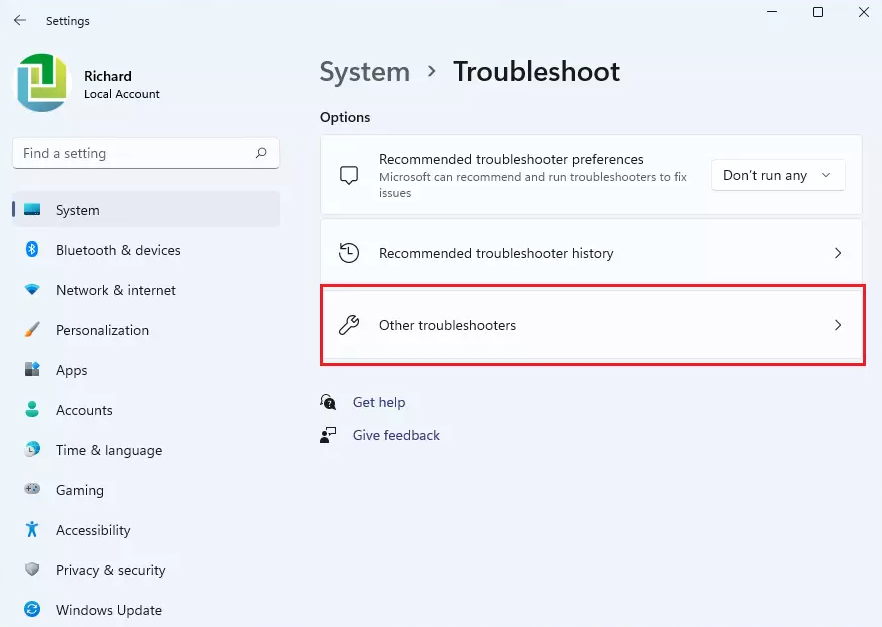
- Agora clique no botão Executar ao lado de Impressora.
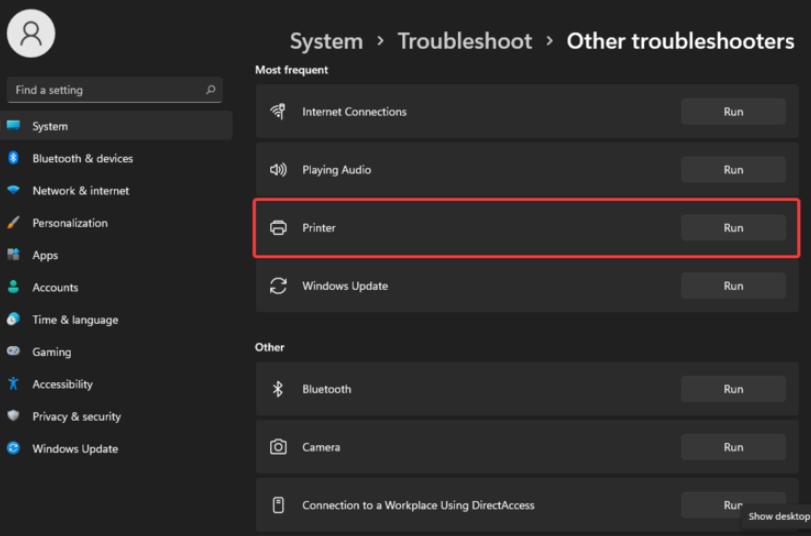
- Siga as etapas na tela e conclua o procedimento.
- Quando todo o processo estiver concluído, reinicie o sistema para aplicar essas alterações.
Solução 3: Desative o Firewall do Windows
Alguns usuários nos sites do fórum mencionaram que o erro de instalação da impressora foi causado devido à interferência criada pelo Firewall do Windows e a instalação do driver após a desativação do firewall resolveu o problema. Você pode fazer o mesmo seguindo estas etapas:
- Inicie o aplicativo Configurações.
- No menu do lado direito, selecione Privacidade e segurança.

- Vá para a opção Segurança do Windows e clique em Abrir Segurança do Windows na parte superior.

- Agora abra Firewall and Network Protection e clique em Public Network.
- Procure o Firewall do Windows Defender e clique no botão para desativar.

- Quando o Firewall do Windows estiver desativado, instale o driver da impressora e verifique o código de erro.
Solução 4: Instale o driver da impressora no modo de compatibilidade
Alguns arquivos de instalação do driver da impressora são criados para a versão mais antiga do sistema operacional Windows e, se você estiver instalando o driver na versão mais recente do sistema operacional, ele pode não funcionar e nos fornecer o código de erro. Você pode se livrar do problema executando o arquivo de instalação no modo de compatibilidade e estas são as instruções sobre como fazer isso:
- Abra o diretório com o arquivo de instalação do driver.
- Clique com o botão direito do mouse no arquivo executável.
- Escolha Propriedades na lista de opções.
- Agora vá para a guia Compatibilidade.
- Em Modo de compatibilidade, marque a caixa ao lado de Executar este programa em modo de compatibilidade para.
- Clique no menu suspenso e selecione a versão anterior do seu sistema operacional.
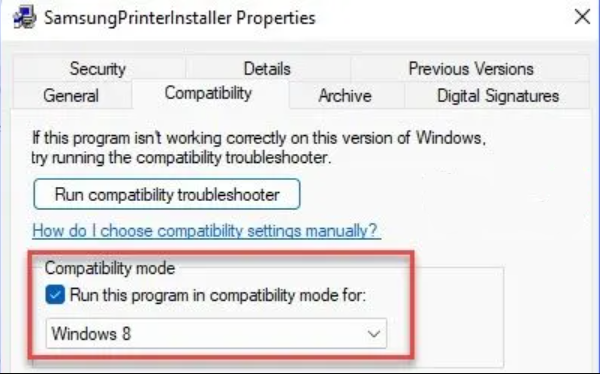
- Para salvar as alterações feitas, clique em Aplicar e depois em OK.
- Execute o arquivo de instalação e verifique se o código de erro persiste.
Conclusão
Não ser capaz de instalar o driver da impressora no sistema do seu computador devido ao erro 0x800f0214 ao instalar a impressora no Windows PC pode ser muito frustrante. Portanto, se você estiver enfrentando o mesmo problema em seu computador, siga as soluções mencionadas e suas etapas adequadas para resolver o problema mencionado no artigo acima.